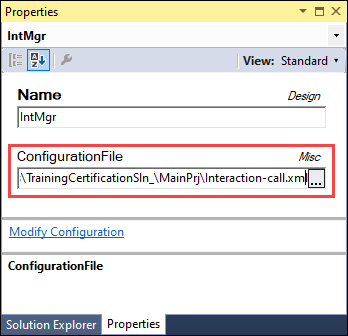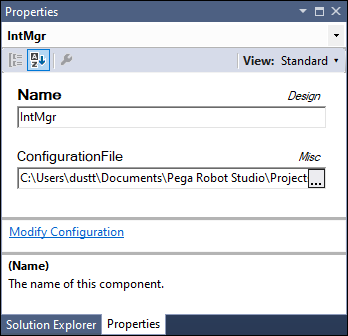
インタラクションマネージャーコンポーネントの追加
インタラクションマネージャーコンポーネントの追加
Toolboxには、インタラクションマネージャーコンポーネントとアクティビティコンポーネントコンポーネントが含まれています。 このコンポーネントを、各プロジェクトのグローバルコンテナに追加します。 このプロセスでは、プロジェクトにグローバルコンテナが存在することを前提としています。
プロジェクトに最初のインタラクションマネージャーコンポーネントを追加すると、Pega Robot Studio™によって基本のinteraction.xmlファイルがソリューションフォルダーに自動的にコピーされます。このフォルダーでは、インタラクションマネージャーコンポーネントをソリューションに合わせて変更できます。
インタラクションマネージャーコンポーネントを追加および設定するには、次の手順に従います。
- ソリューションエクスプローラーで、プロジェクトのグローバルコンテナをダブルクリックし、デザインウィンドウで開きます。
- IDEで、「Toolbox」ウィンドウをクリックします。
- Toolboxで、「Interaction Management」カテゴリーをクリックして展開します。
- インタラクションマネージャーコンポーネントをクリックして、グローバルコンテナのデザインウィンドウにドラッグします。 「Properties」ウィンドウが更新されてインタラクションマネージャーコンポーネントが表示されます。 デフォルトでは、基本のXMLファイルを指すパスが表示されます。
- 「Properties」ウィンドウで、「(Name)」プロパティフィールドをクリックします。
- インタラクションマネージャーコンポーネントの名前を入力します。
- 「Properties」ウィンドウで、「Configuration File」フィールドをクリックします。 エリプスボタンが表示されます。
- エリプスボタンをクリックし、「Browse」ウィンドウを表示します。
- 「Browse」ウィンドウで、ソリューションフォルダーに移動し、ソリューションのinteraction.xmlファイルを見つけます。
- interaction.xmlファイルを選択してハイライトします。
- 「Open」をクリックしてXMLファイルを関連付けます。 「Browse」ウィンドウが閉じます。
- メニューから、「File」>「Save」を選択して変更内容を保存します。
このトピックは、下記のモジュールにも含まれています。
- コンポーネント v1
If you are having problems with your training, please review the Pega Academy Support FAQs.